Hvordan feilsøke en HP Pavilion DVD-spiller
En av fordelene med å eie en HP Pavilion inkluderer å spille favoritt-DVDene dine hjemme eller hvor som helst med din HP Pavilion bærbare eller bærbare PC. Enten du har Windows 7 eller Windows Vista, kan HP Pavilion oppleve problemer med å spille av DVDene dine. For eksempel kan det hende at du hopper over en DVD-film mens du spiller, noe som kan skje ofte med mye DVD-håndtering, for eksempel med utleie-DVDer. Kanskje DVD-spilleren ikke gjenkjenner DVD-en og avviser den. Når du feilsøker HP Pavilion DVD-spilleren, blir du mer kjent med HP Pavilion, i tillegg til at du kan komme tilbake til filmvisning tidligere.
DVD-avspilling hopper over
Trinn 1
Rengjør DVDen hvis du merker noe som hopper mens du spiller, eller hvis DVD-en stopper. Du kan rengjøre DVDen ved å tørke den fra midten til kanten med en lofri klut og filtrert vann.
Steg 2
Unngå å se DVD-filmer mens du har et virussystem som skanner på datasystemet. Planlegg virusskanningen til en annen gang, eller koble skanningen midlertidig, og koble deretter til skanningen når du er ferdig med å se filmen.
Trinn 3
Koble fra Internett mens du ser på film. Andre programmer på HP-datamaskinen din kan få tilgang til Internett og forstyrre filmen mens du ser.
Trinn 4
Slå av skriveren, skannerne og andre eksterne enheter som er koblet til HP Pavilion mens du ser på film. Dette lar datamaskinen konsentrere ressursene på DVD-spilleren.
Installer de nyeste DVD-spilleroppdateringene fra HPs nettsted for support og drivere for best DVD-ytelse.
Test DVD-stasjonen
Trinn 1
Sett DVD-en inn i HP Pavilion DVD-stasjon. Lukk et vindu som åpnes automatisk.
Steg 2
Klikk "Start" og deretter "Datamaskin". Høyreklikk på DVD-spillerikonet og velg deretter "Utforsk".
Trinn 3
Kontroller at du plasserte DVDen i en DVD-stasjon. Hvis HP Pavilion DVD-stasjon skyver ut platen eller ber deg sette inn en plate, gjenkjenner den ikke DVD-en. Du kan også prøve å sette inn en annen DVD-plate. Hvis du ikke ser mapper vises, for eksempel VIDEO_TS og AUDIO_TX, kan det hende du har en defekt plate, eller at DVD-en ikke er kompatibel med DVD-stasjonen, for eksempel en Blu-ray-plate. Prøv en annen DVD-film.
Sett inn en vanlig CD i DVD-stasjonen for å se om HP kan lese den etter at du har prøvd å spille flere DVDer. Hvis stasjonen kan lese CDen, er det kanskje ikke DVD-stasjonen. Få skiftet ut den interne båndkabelen hvis stasjonen ikke kan lese CD-en, eller få skiftet DVD-stasjonen hvis en ny kabel ikke hjelper.
Installer DVD-programvare på nytt Windows 7
Trinn 1
Klikk "Start", "Alle programmer", "Recovery Manager" og deretter "Recovery Manager". Klikk på "Fortsett" hvis du blir bedt om det av Windows 7. Dette åpner vinduet HP Recovery Manager.
Steg 2
Klikk på "Installering av programvare" og deretter på "Neste". Dette åpner vinduet for installering av HP-programvareprogrammet, som lar deg installere programmene som ble levert med HP Pavilion på nytt.
Trinn 3
Klikk på "Neste" og følg deretter instruksjonene.
Trinn 4
Start datamaskinen på nytt etter installasjonen av driveren.
Velg "Neste" og følg instruksjonene for å gjenopprette og installere DVD-spillerprogramvaren som fulgte med HP Pavilion.
Installer DVD-programvaren Windows Vista på nytt
Trinn 1
Klikk "Start", "Alle programmer", "PC-hjelp og verktøy" og deretter "Recovery Manager". Dette vil hente opp et HP-vindu kalt Recovery Manager for å hjelpe deg med å gjenopprette HP Pavilion-drivere og -programmer.
Steg 2
Klikk "Neste" og velg deretter "Ja" eller "Nei" når du blir bedt om å utføre et programgjenoppretting.
Velg "Neste" og følg instruksjonene for å gjenopprette og installere DVD-spillerprogramvaren som fulgte med HP Pavilion.



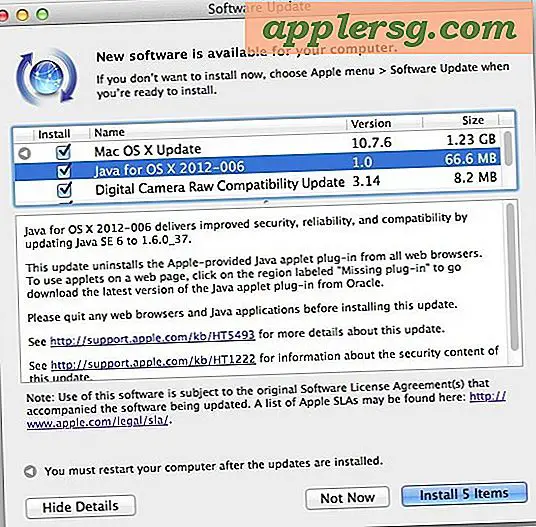








![Se Apple CEO Tim Cook Høydepunkter fra AllThingsD D10 konferansen [Video]](http://applersg.com/img/news/185/watch-apple-ceo-tim-cook-highlights-from-allthingsd-d10-conference.jpg)